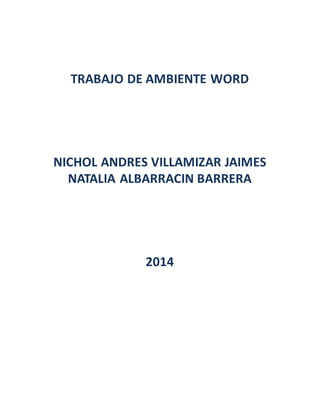
trabajo FinalDe Ambienten Word
- 1. TRABAJO DE AMBIENTE WORD NICHOL ANDRES VILLAMIZAR JAIMES NATALIA ALBARRACIN BARRERA 2014
- 2. TRABAJO DE AMBIENTE WORD NICHOL ANDRES VILLAMIZAR JAIMES NATALIA ALBARRACIN BARRERA VITA PAOLA VOLIBAR 2014
- 3. TABLA DE CONTENIDO 1 MENU ARCHIVO …………………………………………………………………………………………………………………….5 1.1 BOTONES DE MENU ARCHIVO……………………………………………………………………………………………..6 2. MENU INICIO………………………………………………………………………………………………………………………….7 2.1 BOTONES DE MENU INICIO……………………………………………………………………………………………………8 3. MENU INSERTAR…………………………………………………………………………………………………………………….9 3.1 BOTONES DE MENU INSERTAR……………………………………………………………………………………………10 4. MENU DISEÑO DE PAGINA…………………………………………………………………………………………………...11 4.1 BOTONES DISEÑO DE PAGINA…………………………………………………………………………………………….12 5. MENU DE REFERENCIA………………………………………………………………………………………………………….13 5.1 BOTONES DE REFERENCIA………………………………………………………………………………………………….14 6. MENU DE CORESPONDENCIA………………………………………………………………………………………………15 6.1BOTONES DE CORRESPONDENCIA……………………………………………………………………………………..16 7. MENU REVISAR…………………………………………………………………………………………………………………..17 7.1 BOTONES DE REVISAR………………………………………………………………………………………………………18 8. MENU VISTA………………………………………………………………………………………………………………………19 8.1 BOTONES DE VISTA………………………………………………………………………………………………………….20
- 5. TRABAJO DE AMBIENTE WORD Word es un procesador de texto sirve para hacer documentos de texto, monografías, cartas, currículos. Sirve para escribir documentos cartas y muchas cosas más.
- 6. }
- 8. Figura 2 ¿Qué es menú de archivo? Figura 3 Guardar: Se utiliza para guardar un documento, carta, currículo o muchas cosas más. Figura 4 Guardar como: Guardar como sirve para guardar algo en cualquier lugar de documento. Figura 5
- 9. Abrir: Es para abrir un archivo o una carpeta para guardar el documento. Figura 6 Cerrar: Es para cancelar el documento o para salir de el. Figura 7 Información: Nos ayuda a saber de algo que no sabemos Figura 8 Reciente: Es una ubicación donde se puede ver las páginas que hemos entrado. Figura 9 Nuevo:
- 10. Es para crea un nuevo archivo. Figura 10 Imprimir: Sirve para cuando necesitamos imprimir le damos en la opción de imprimir y imprime. Figura 11 Guardar y enviar: Sirve para guardar en el escritorio o enviarlo como PDF enviar como xps y otras opciones. Figura 12 Ayuda: Nos sirve para cuando necesitamos una ayuda o no entendemos algo le damos hay t podemos entenderlo. Figura 13 Opciones:
- 11. Nos sirve para cuando necesitamos cambiar el nombre u otras cosas le damos en opciones. Figura 14 Salir: Es para cuando queremos salirnos de Word le damos en salir. Figura 15 Temas Cambia el diseño general de todo el documento, incluidos los colores, las fuertes y los efectos. Figura 16 Colores Cambia los colores del tema actual. Figura 17 Fuentes Cambia las fuentes del tema actual.
- 12. Figura 18. Efectos CAMBIA LOS EFECTOS DEL TEMA ACTUAL. Figura 19 Márgenes Selecciona los tamaños de los márgenes para todo el documento o para la selección actual. Figura 20 Orientación Cambia el diseño de la página entre horizontal y vertical. Figura. 21 Tamaño Elige un tamaño de papel ´para la sección actual. Para aplicar un tamaño de papel especifico a todas las secciones del documento. Figura 22
- 13. Columnas. Divide texto o en más columnas. Figura 23 Saltos. Agrega saltos de páginas, sección o columna al documento. Figura 24 Números de línea Agrega números de línea a los márgenes junto a cada línea del documento. Figura 25 Guiones Activa guiones para que Word divida líneas entre silabas de palabras. Figura 26 Marca de agua Inserta texto fantasma detrás del contenido de la página. Generalmente se utiliza para indicar que un documento se debe tratar de manera especial.
- 14. Figura 27 Color de página Se selecciona un color para el fondo de la página. Figura 28 Bordes de páginas Agrega o cambia el color del borde. Figuras 29 y 30 Sangría izquierda Desplaza hacia adentro el lado izquierdo del párrafo. Sangría derecha Desplaza hacia adentro el lado derecho del párrafo. Figuras 31 y 32 Antes: cambia el espacio entre párrafos agregando espacio por encima de los párrafos seleccionados.
- 15. Después: cambia el espacio entre párrafos agregando espacio por debajo de los párrafos seleccionados. Figura 33 Posición Coloca el objeto seleccionado en la página. Figura 34 Ajustar textos Modifica el modo en que se ajusta el texto al objeto seleccionado. Figura 35 Traer adelante Trae el objeto seleccionado hacia adelante. Figura 36 Enviar atras
- 16. Envía al objeto seleccionado hacia atrás. Panel de selección Figura 37 Muestra el panel de selección para ayudar a seleccionar objetos. Figura 38 Alinear Alinea los bordes de varios objetos seleccionados Figura 39 Agrupar Agrupa los objetos juntos para q se puedan considerar como un solo objeto. Figura 40 Girar Gira o voltea el objeto seleccionado.
- 17. En inicio hay: Figura 41 * Pegar: Pega el contenido de portapapeles. Figura42 * Cortar: Corta la selección y la pega en el portapapeles. Figura43 * Copiar: copia el formato de un sitio y lo aplica en otro Figura 44 * Copiar Formato: Copia el forma de un sitio y lo aplica en otro. Figura 45 *Times New Rom : Cambia el tamaño de la fuente. Figura 46 *Negrita : Aplica el formato de negrita al texto seleccionado.
- 18. Figura 47 *Cursiva: Aplica el formato de cursiva al texto seleccionado. Figura 48 *Subrayado: Subraya el texto seleccionado. Figura 49 Tachado: Traza una línea en medio del texto seleccionado. Figura 50 Subíndice: Crea letras minúsculas debajo de la línea base del texto Figura 51 Superíndice: Crea letras minúsculas encima de la línea del texto. Figura 52 Agrandar Fuente: Aumenta el tamaño de la fuente. Figura 53 Encoger Fuente: Reduce el tamaño de la fuente. Figura 54 Efectos de Texto: Aplica un efecto visual al texto seleccionado, como por ejemplo una sombra, iluminado o reflejo.
- 19. Figura 55 Color de Resaltado del Texto: Cambia el aspecto del texto como si estuviera marcado como un marcador. Figura 56 Color de Fuente: Cambia el color del texto. Figura 57 Cambiar Mayúsculas y Minúsculas: Cambia todo el texto, seleccionada a mayúsculas , minúsculas u otras mayúsculas habituales. Figura 58 Borrar Formato: Borra todo el formato de la selección y deja el texto sin formato. Figura 59 Viñetas: Inicia una lista de viñetas. Figura 60 Numeración: Inicia una lista numerada. Figura 61 Lista Multinivel: Inicia una lista de varios niveles.